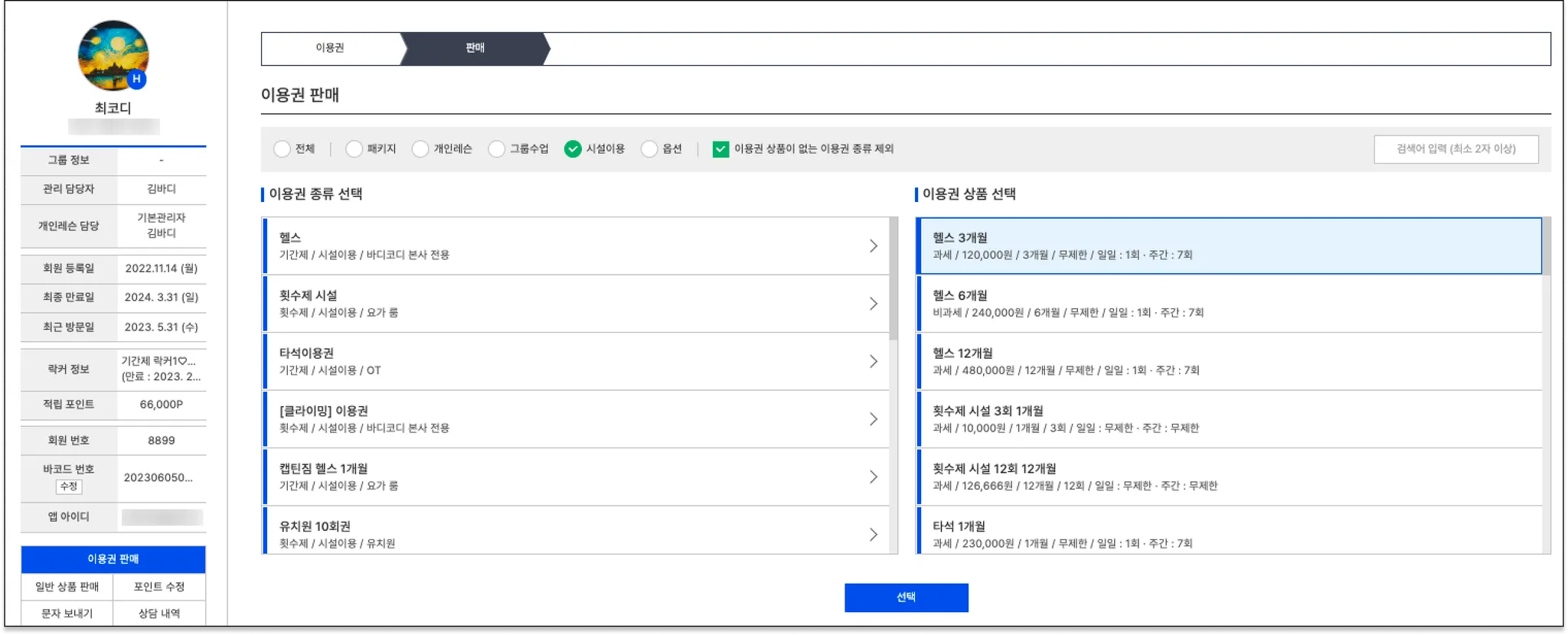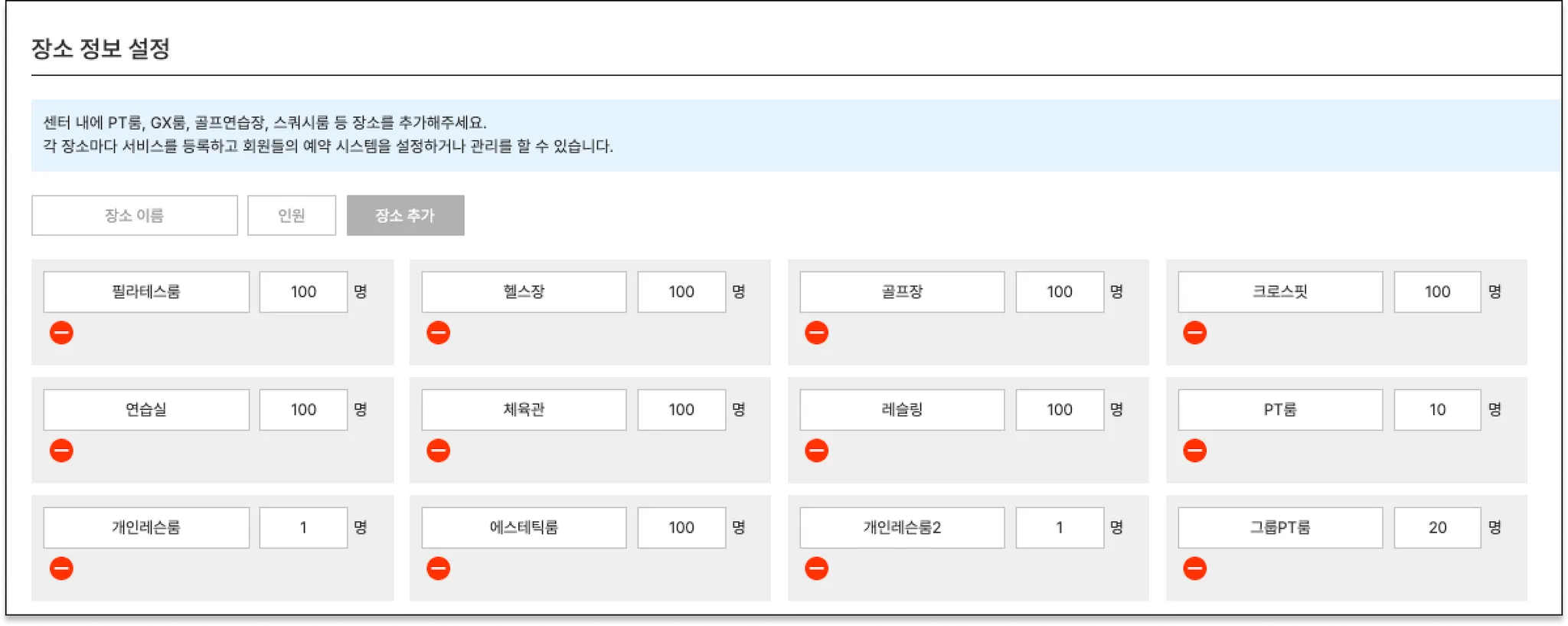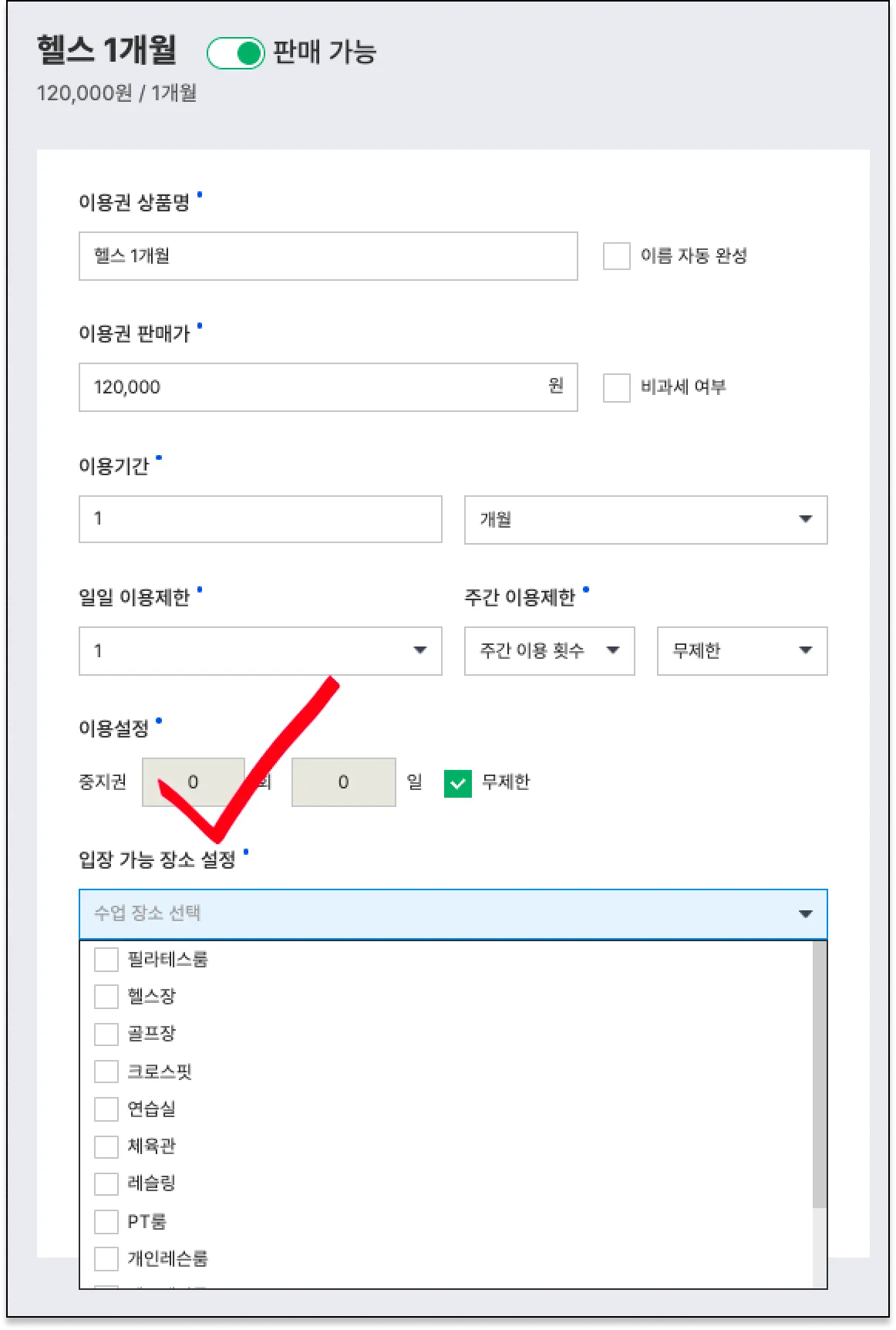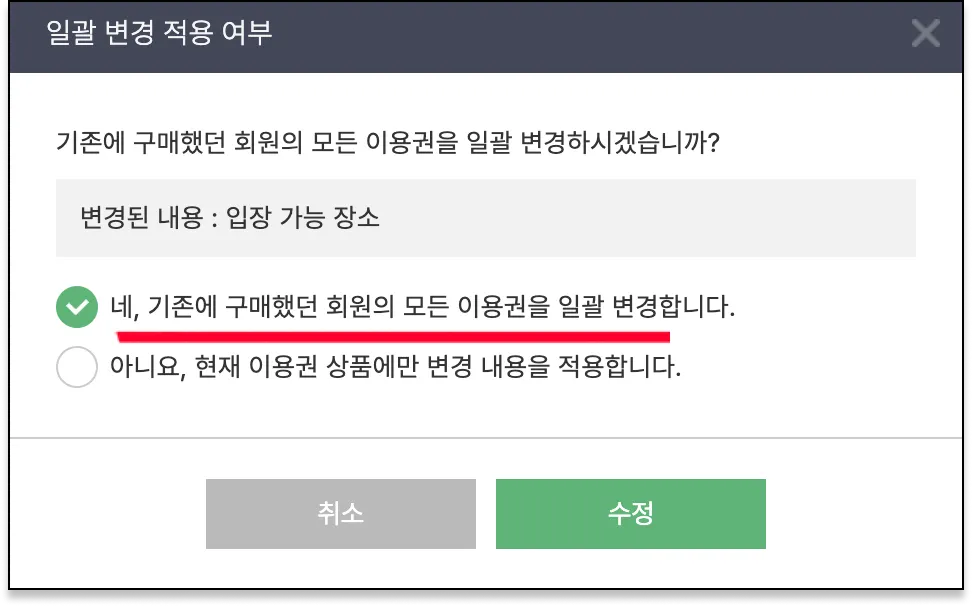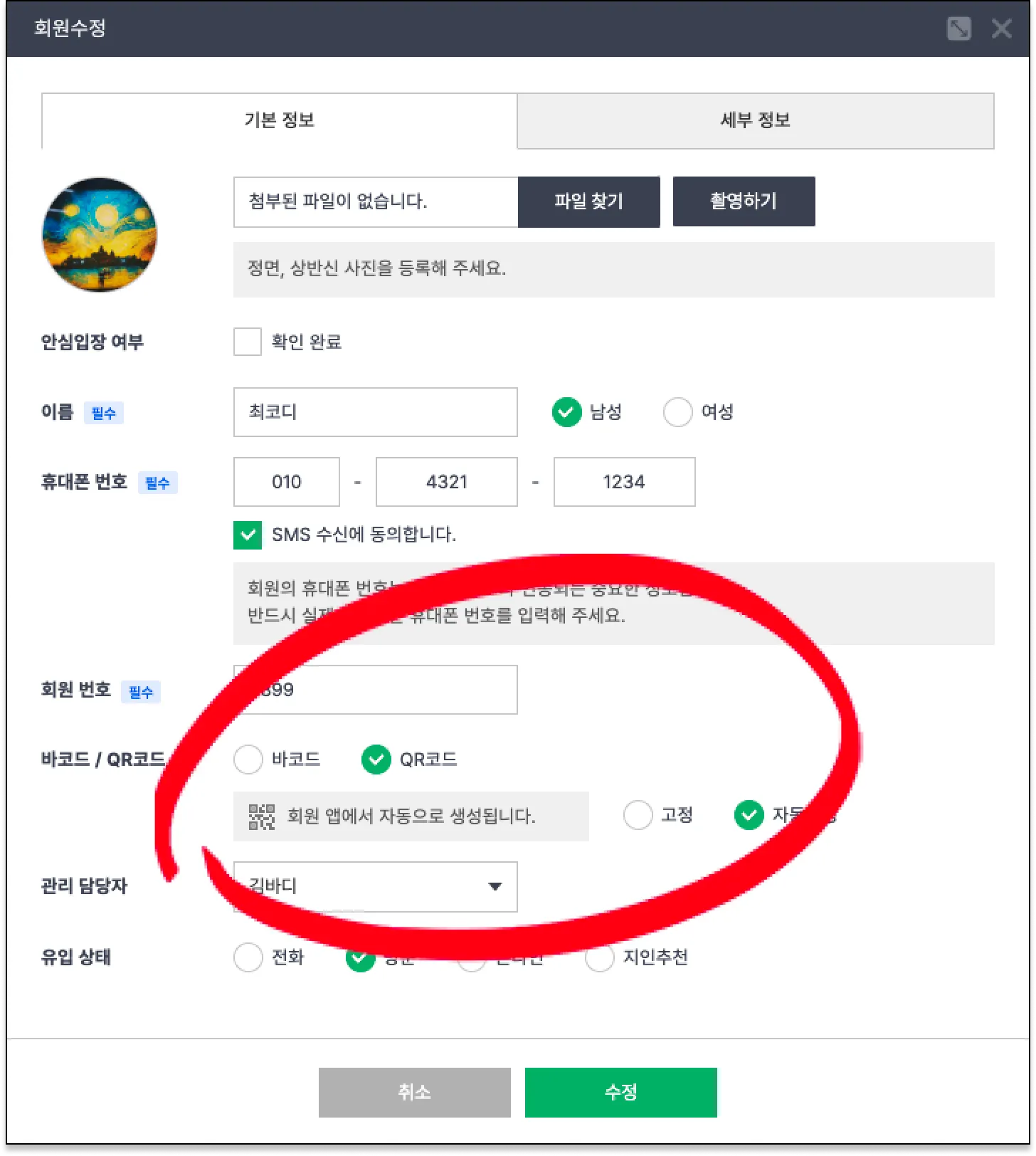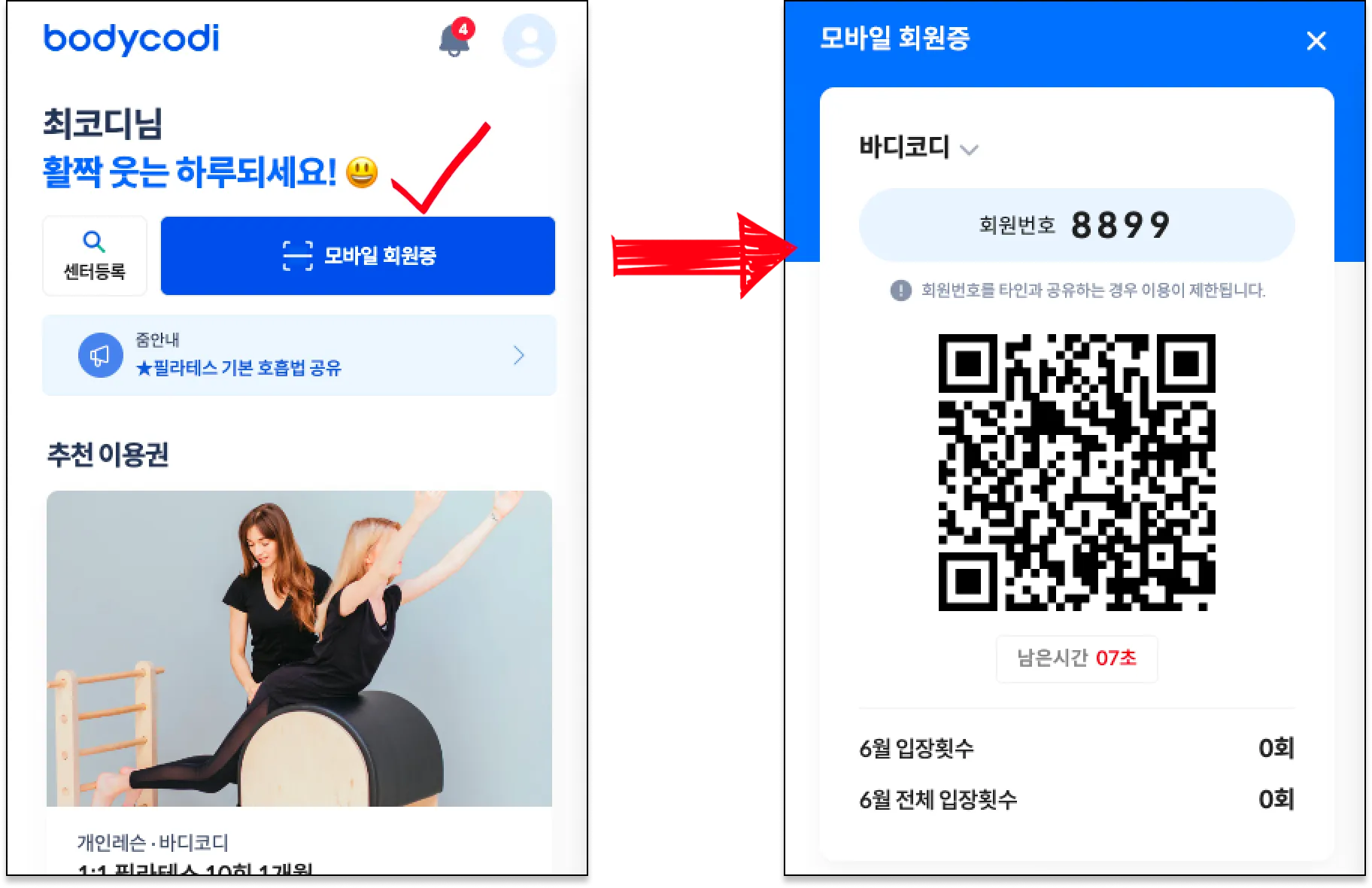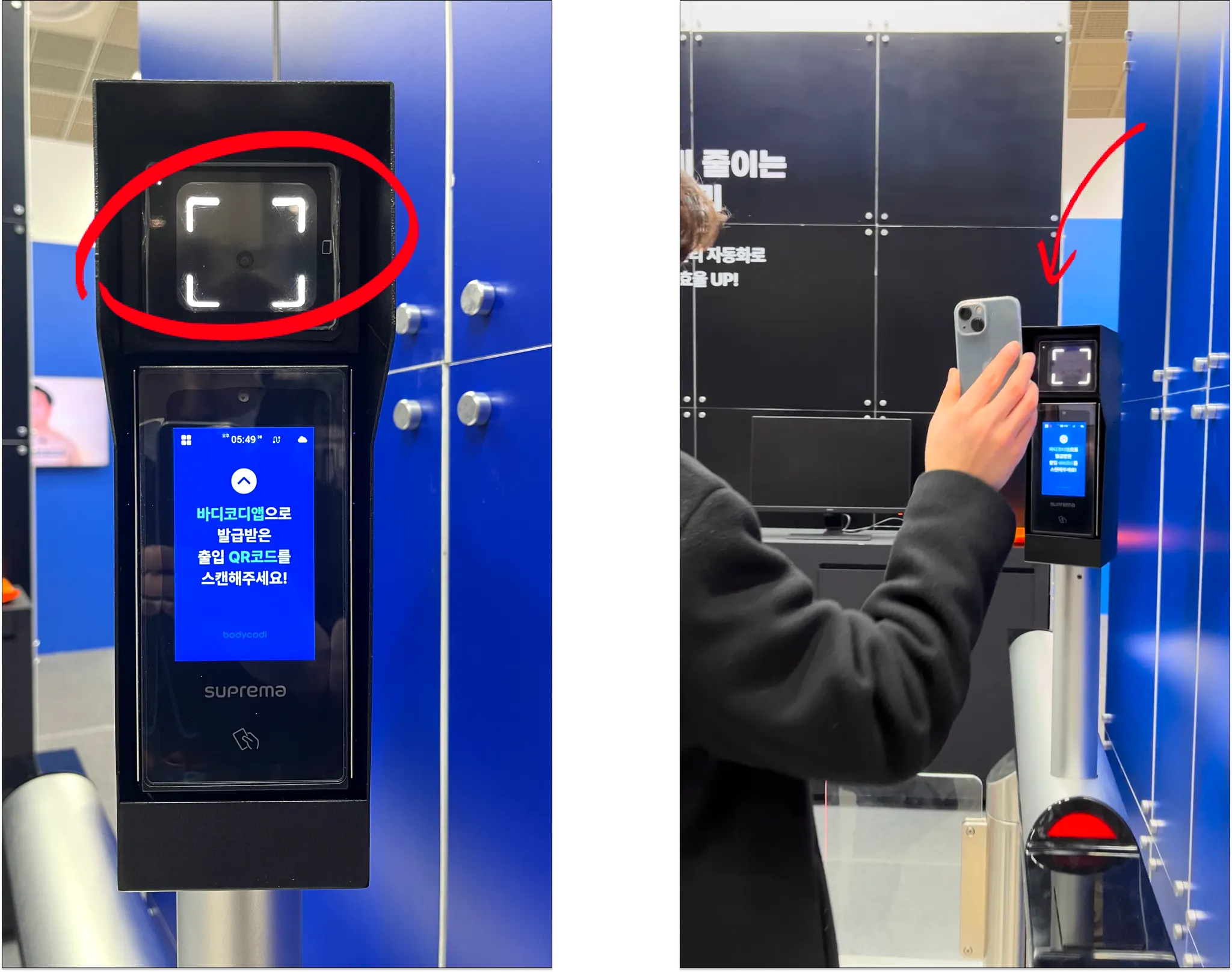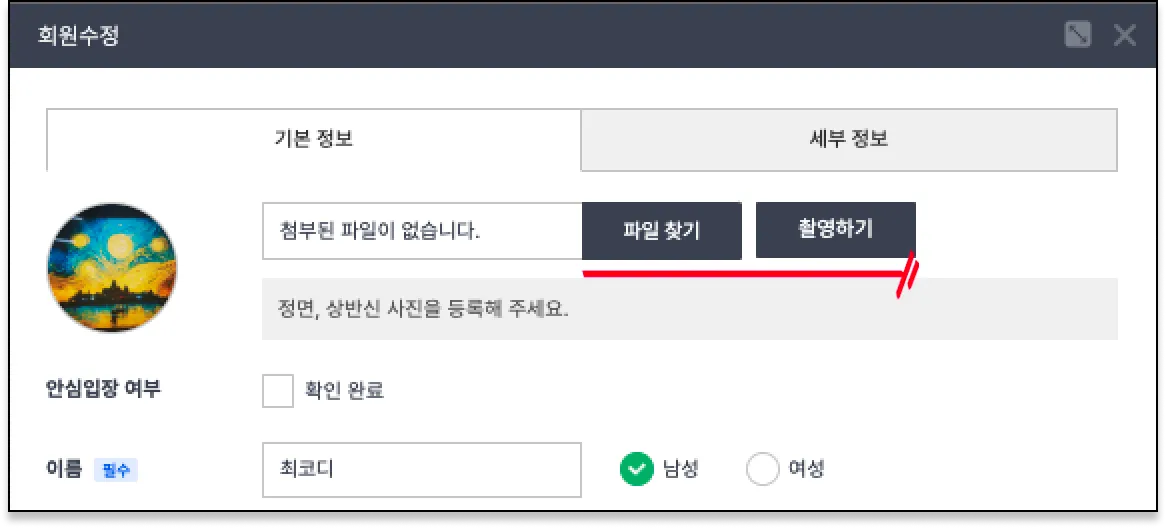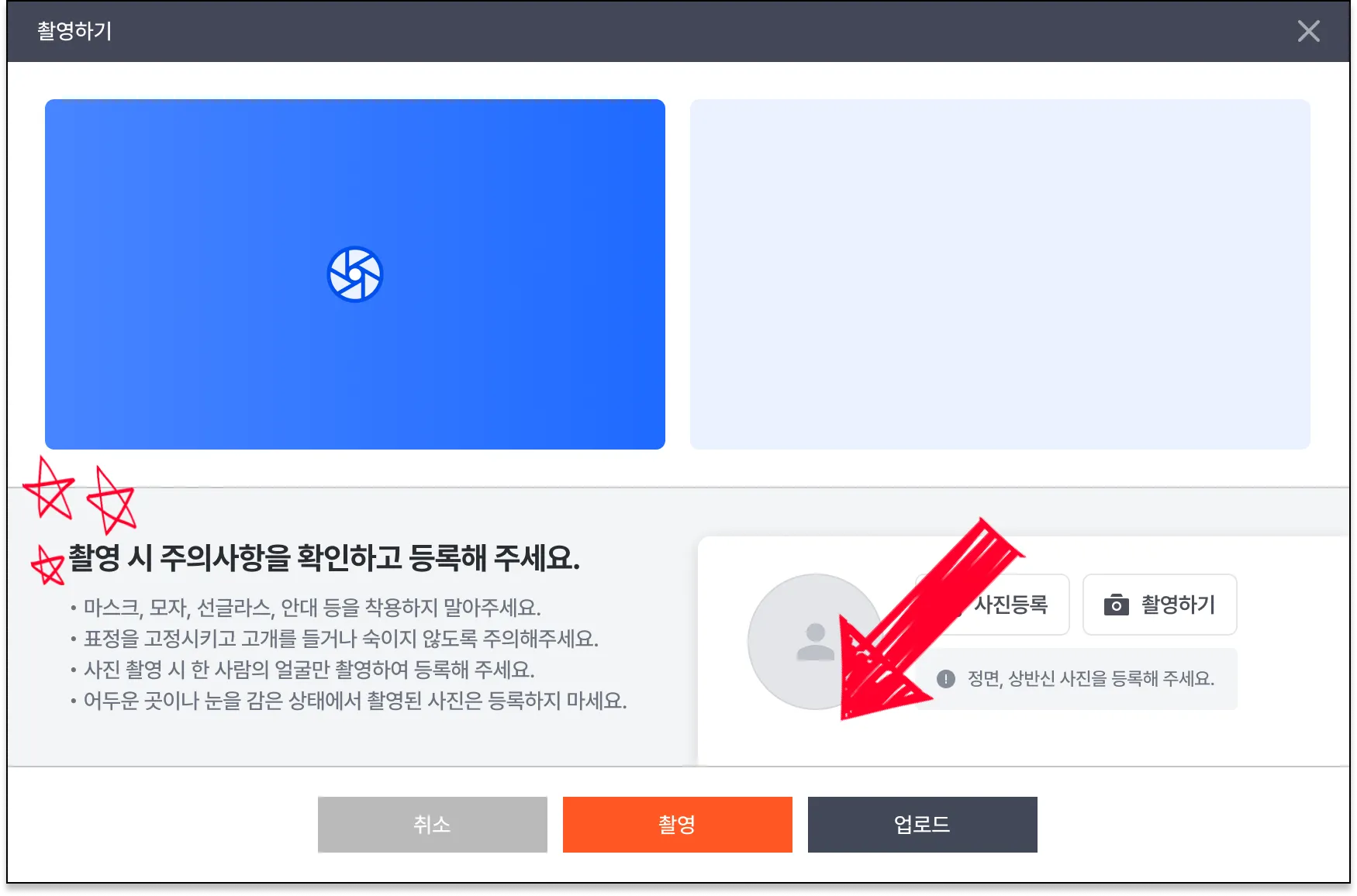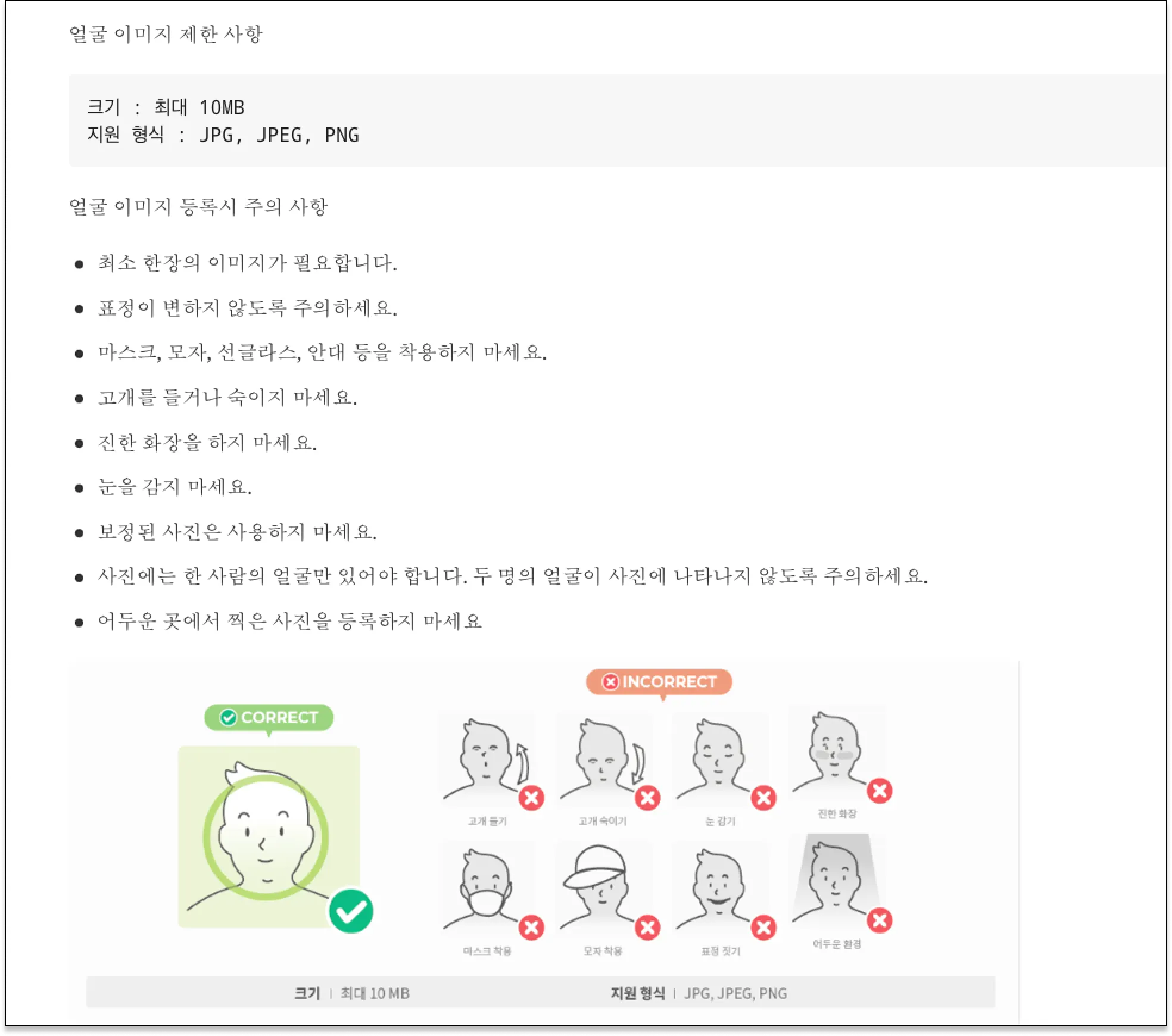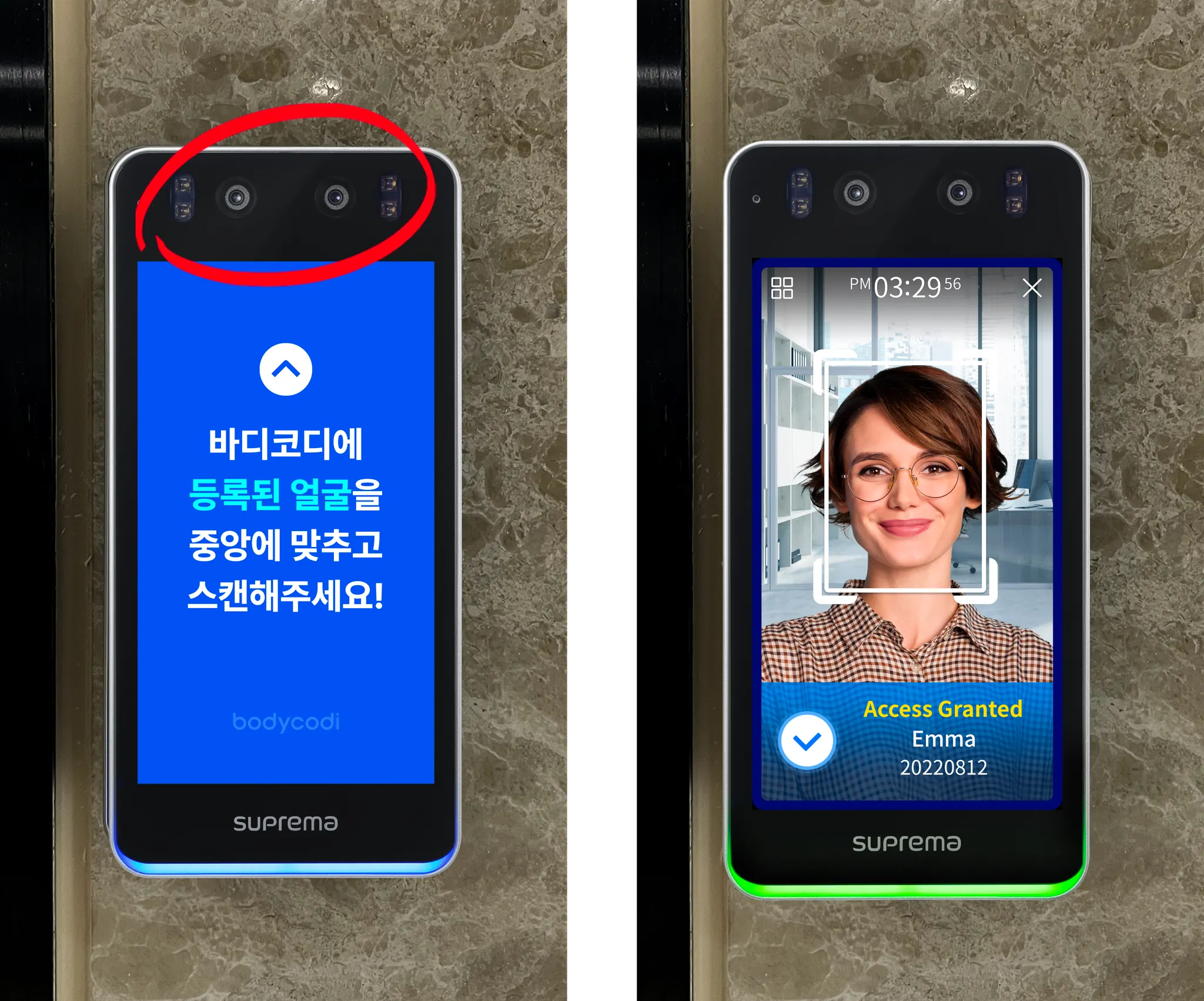바디코디&슈프리마 출입 인증 연동하기란?
바디코디와 슈프리마가 함께 개발한 출입 인증 시스템으로,
센터에 등록한 회원에게 QR코드나 얼굴을 등록하면, 손쉽게 출입과 동시에 출석을 가능하게 합니다.
회원 정보나, 이용권의 상태에 따라 모든 정보가 실시간으로 연동되어 출입이 제어된다는 점!
이제 피크 시간에 빠른 입장은 물론, 24시간 무인으로 시설을 운영할 수 있어요!
목차
1.
 미리 알아둘 점!
미리 알아둘 점!
센터에 등록한 회원 중 ‘시설 이용권’을 구매한 회원의 출입을 제어할 수 있어요.
편리한 출입 인증을 위해, 회원들에게 ‘시설 이용권’을 등록해주세요.
관리자나 강사도, 회원으로 등록해서 이용해야해요.
이용권이 만료/중지 유무나 일일, 주간 이용횟수/일수 제한을 실시간으로 체크해서 출입 유무를 관리할 수 있고,
입장내역과 거절내역을 ‘입장관리’를 통해 실시간으로 관리할 수 있어요.
시설 이용권마다 출입 가능한 장소를 설정해서, 출입을 제어할 수 있어요.
1. 기본 설정하기
1.
QR기기를 설치했다면,
•
바디코디 회원앱의 모바일 회원증의 QR로 스캔 후 입장해요.
•
회원의 모바일 회원증을 QR로 변경해주셔야해요.
신규 등록 회원은 자동으로 QR로 등록될 수 있도록 입장관리 메뉴에서 기본 설정을 QR로 저장해주세요.
이미 등록한 회원 일괄 변경이 필요하다면? → 바디코디에서 지원해드려요.
2.
얼굴인식기기를 설치했다면,
•
회원 얼굴을 등록할 수 있는 카메라가 필요해요.
카메라 설치, 크롬에서 카메라 이용에 대한 권한 설정을 추가해주세요.
1.
컴퓨터에서 Chrome을 엽니다.
2.
오른쪽 상단에서 더보기 설정을 선택합니다.
3.
개인 정보 보호 및 보안 사이트 설정을 선택합니다.
4.
'권한'에서 카메라 또는 마이크를 선택합니다.
5.
사용하려는 옵션을 기본 설정으로 선택합니다. 그 외에도 다음 작업이 가능합니다.
•
회원 등록, 회원 수정 시 촬영하기 버튼을 클릭해 촬영 후 저장해주세요.
3.
입장 유지 시간
최초 입장 후, 설정한 시간 내에는 출입을 반복해도 한 번만 입장한 것으로 인식이 됩니다.
일일이용횟수가 1회인데, 화장실이 밖에 있거나 잠시 볼 일이 있어 나갔는데 입장이 안되면 곤란하겠죠?
최초 입장 후, 1회 입장으로 체크할 수 있는 시간을 설정하여 자유롭게 출입이 가능하도록 설정해주세요.
[센터 관리 > 센터 설정 > 입장 관리 > 입장 유지 시간]
4.
운영 시간
출입제어기기를 설치하면 센터 운영 시간, 요일에만 문이 열려요.
[센터 관리 > 센터 설정 > 운영 관리 > 센터 운영 시간과 휴일 설정]
주의할 점
1.
슈프리마 기기와 연동이 된 후에 얼굴을 등록해주세요.
2.
가이드에 맞게 얼굴을 촬영해주세요
이용권 설정하기
바디코디의 출입 인증 시스템은 센터에 등록한 회원의 ‘시설 이용권’ 으로 출입을 제어해요.
회원에게 ‘시설 이용권’을 판매, 등록해주세요.
회원 상세 > 이용권 판매 > 시설 이용권 상품 선택 > 이용권 판매에서 이용권을 판매해주세요.
(이미 시설이용권을 가지고 있는 회원은 다시 판매하지 않아도 돼요!)
출입 인증을 사용하려면 시설 이용권이 있어야해요.
 시설 이용권은 다양한 설정을 통해, 다양한 방식으로 활용할 수 있어요.
시설 이용권은 다양한 설정을 통해, 다양한 방식으로 활용할 수 있어요.
1.
일일/주간 이용 횟수 제한 및 주간 이용 일수 제한 기능
일일/주간 이용 횟수나 주간 이용 일수를 제한할 수 있는 기능이에요.
 ️ 입장 가능한 장소 설정하기
️ 입장 가능한 장소 설정하기
바디코디&슈프리마 출입 인증은 2대 이상의 단말기 설치 시, 입장 가능한 장소 설정을 통해
시설 이용권마다 장소를 출입할 수 있는 이용권, 출입할 수 없는 이용권을 설정할 수 있어요.
(2개 이상의 장소를 지정할 경우, 추가 요금이 발생해요. 요금 안내는 바디코디 고객센터에서 상세하게 안내드릴게요)
예를 들어볼까요?
바디코디 교대점은 일반 운동 시설과, 그룹수업을 같이 운영해요. 하지만 그룹 수업은 잠금 장치가 없는 일반 문이라, 그룹 수업을 듣지 않는 회원분들이 들어와 곤란한 경우가 많아요.
이럴 때 바디코디&슈프리마 출입 제어 연동을 도입한다면?
슈프리마 출입 인증 단말기와 바디코디의 다양한 설정이 만나 여러 상황에서의 출입을 제어할 수 있어요.
 연동 장소 설정하기
연동 장소 설정하기
입장 가능한 장소 설정은 기본으로 ‘장소’를 먼저 설정한 후, 이용권 관리에서 설정할 시설 이용권을 선택 후, 입장 가능 장소를 설정할 수 있어요
1. 장소 정보 설정하기
센터관리 > 센터 설정 > 운영 관리 > 장소 정보 설정에서 슈프리마 기기와 연동할 장소를 세팅해주세요.
실제 기기와 연동될 장소이기에, 임의로 삭제 및 변경 시 출입 제어가 정상작동하지 않을 수 있습니다.
센터설정 > 운영 관리에서 장소 정보를 설정해주세요.
2. 시설 이용권에 입장 가능 장소 설정하기
이용권 관리 > 시설 이용권에서 입장 가능 장소를 설정할 수 있어요. 센터 설정에서 설정한 장소를 모두 확인할 수 있고, 체크해서 선택한 이용권이 입장할 수 있는 장소를 선택 후 저장해주세요.
이용권 관리에서 입장 가능 장소 설정을 선택해주세요.
 이미 이용권을 판매한 회원들은 어떻게 적용하나요?
이미 이용권을 판매한 회원들은 어떻게 적용하나요?
이용권의 장소 설정을 변경할 경우, 이미 판매한 이용권도 모두 일괄 적용시킬 수 있어요!
입장 가능 장소 설정에서 장소를 변경 후, 저장해주세요.
기존에 구매했던 회원들의 이용권도 모두 일괄 변경할 수 있어요!
이용권 별 기능 이용하기
1.
타임 회원권
이용할 수 있는 요일이나, 시간대를 지정하여 설정한 요일, 시간에만 체크인이 가능한 이용권이에요.
해피타임, 주말 전용 이용권 등 다양한 방식, 다양한 금액으로 마케팅이 가능해요.
4.
패밀리 회원권
커플이나, 가족과 같이 이용할 수 있는 회원권이에요.
하나의 회원권으로, 커플이나 가족이 함께 시설을 이용할 수 있어요.
30회 1개월 회원권을 3인 가족이 함께 이용한다면, 3인 가족 모두에게 이용권을 등록하지 않고, 하나의 이용권으로 3인이 모두 이용할 수 있는 기능이에요.
2. QR코드로 출입하기
슈프리마의 QR코드 인증 단말기 XS2-QR로 바디코디와 연동했을 때, 회원이 QR코드로 입장하는 방법이에요.
1. 모바일 회원증 QR로 설정하기
바디코디 CRM에 등록한 회원은 바디코디 회원앱에서 모바일 회원증을 사용할 수 있어요.
회원의 모바일 회원증을 QR로 설정하는 방법을 먼저 안내해드릴게요.
2. QR코드로 입장하기
바디코디 회원앱의 모바일 회원증을 실행 후, QR리더기 부분에 스캔해주세요. 문이 열린답니다!
3. 얼굴 인식으로 출입하기
❗️민감 정보 처리 동의서 받기
얼굴 인식을 통해 출입을 관리하려면, 회원의 얼굴 사진을 등록해야해요.
얼굴 정보는 민감한 개인정보이기 때문에 회원들에게 개인정보처리업무에 대한 동의를 필수로 받아야해요.
개인정보처리업무에 대한 동의서 양식은 바디코디에서 제공하는
1. 회원의 얼굴 사진 등록
회원 상세 > 회원 수정에서 회원의 사진을 업로드 하거나, 카메라가 있다면 즉시 촬영해서 사진을 등록할 수 있어요.
회원의 기본 정보에서 파일찾기나, 촬영하기를 눌러서 사진을 업로드해주세요.
카메라가 없는 데스크탑PC는, 얼굴 촬영을 위해 별도 웹캠 카메라가 필요해요.
촬영하기 버튼을 누르면 현재 카메라에 찍히는 얼굴을 확인할 수 있어요.
촬영 버튼을 누르면, 오른쪽에 촬영된 사진이 나오고, 업로드 버튼을 누르면 사진이 업로드 됩니다.
얼굴 정면 위주로 촬영한 후, 업로드해주세요!
주의사항! 
촬영 시 꼭 얼굴 위주로 사진을 촬영해주세요. 멀리 떨어져 있거나, 상반신 위주로 촬영 시 얼굴 등록에 실패할 수 있어요.
 얼굴 사진 촬영가이드에요.
얼굴 사진 촬영가이드에요.
2. 얼굴 인식으로 입장하기
바디코디 CRM에 등록한 얼굴을 중앙에 맞추고 스캔해주세요. 문이 열린답니다!